Причины возникновения проблем с отправкой сообщений в WhatsApp
Как правило, весь перечень проблем некорректной работы мессенджера, можно свести к следующим пунктам:
- Отсутствующий или слабый сигнал Интернет сети мобильного устройства.
- Ошибки работы устройства. В данном случае необходимо перезагрузить смартфон.
- Процесс регистрации номера телефона не завершен или произведен с ошибкой.
- Ошибка в номере в карточке контакта телефонной книги.
- Пользователя, пытающегося отправить сообщение или фото, занесли в «черный список», в связи с этим общение с конкретными контактами — невозможно.
- Недостаточно свободной памяти устройства или повреждена SD карта смартфона, что препятствует отправке и получению медиа файлов.
Устранение проблем подключения к беспроводной сети
Для этого нужно зайти в настройки телефона на вкладку «Беспроводные сети»
. 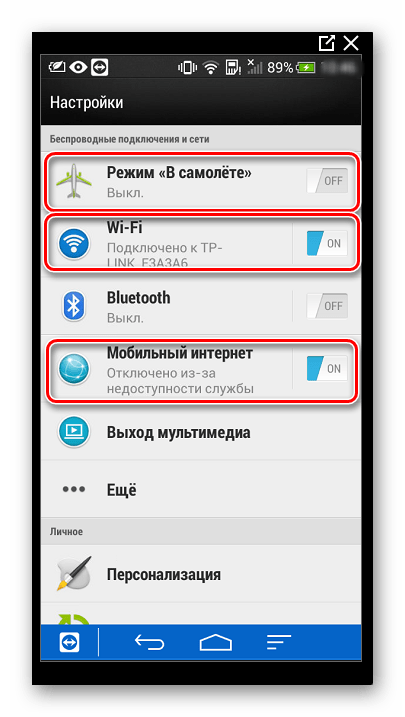
Галочка «Режим «В самолете»
должна быть отключена, пункты «Wi-fi»
и «Мобильный интернет»
— активны. Пользователю стоит проверить настройки, отметить нужные строки и перезагрузить мобильное устройство. При работе через Wi-fi маршрутизатор, его также необходимо перезагрузить. Если проблема сохраняется, значит следует искать иную причину.
Устранение ошибок регистрации номера телефона в приложении WhatsApp
Для этого потребуется занести номер в книгу контактов мобильного устройства. Если сообщение отобразиться в Ватсап, значит проблем с регистрацией нет. В случае незавершенного подтверждения номера телефона необходимо обратиться в службу поддержки WhatsApp. 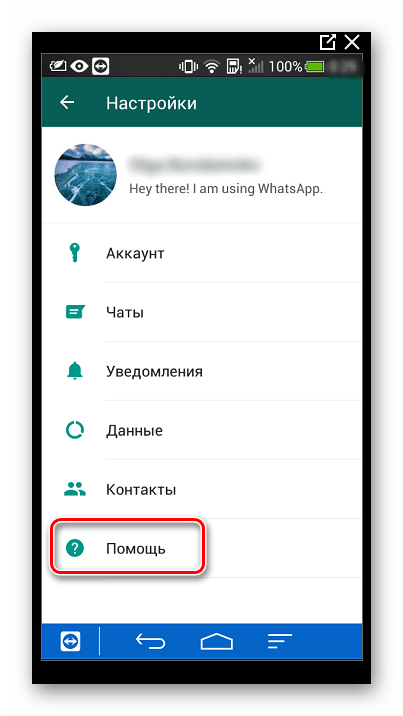
Сделать это можно с ПК на официальном сайте программы или непосредственно из вкладки «Настройки»
приложения. В разделе «Помощь»
пункт «Свяжитесь с нами»
откроет специальную форму для описания проблемы и отправки готового отчета разработчикам.
Устранение проблем с контактами в WhatsApp
Если проблема отправки сообщений сохраняется, проверьте правильность номеров в телефонной книге смартфона. Возможно, что адресат сообщений заблокировал пользователя в своих контактах. 
Определить ограничено ли общение пользователя с конкретным номером можно по следующим признакам:
- пользователь не видит дату и время последнего посещения посещения приложения или отсутствует статус контакта;
- аватар контакта становится недоступным к просмотру;
- все отправленные сообщения отмечаются только одной галочкой;
- звонки на конкретный номер сразу же сбрасываются.
Служба поддержки в подобных ситуациях старается остаться в стороне и никогда не сообщает пользователю, что его заблокировали.
Устранение проблем с «памятью» устройства
Увидеть количество доступных/занятых мегабайт можно в «Настройках»
смартфона в разделе «Память»
. 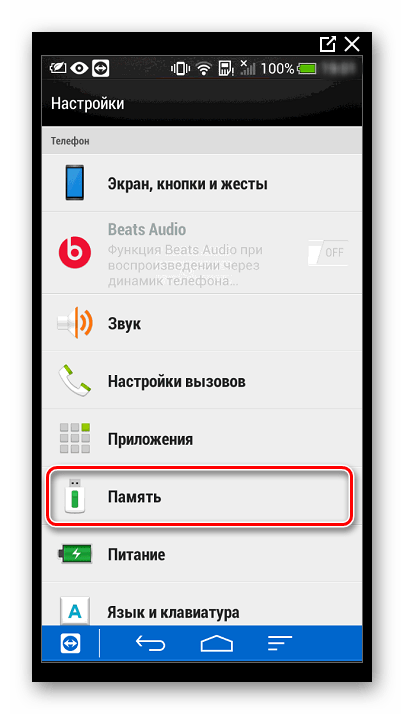
В открывшемся окне будет система представит статистику памяти устройства, указав общую (2) и доступную приложениям (1) смартфона память. 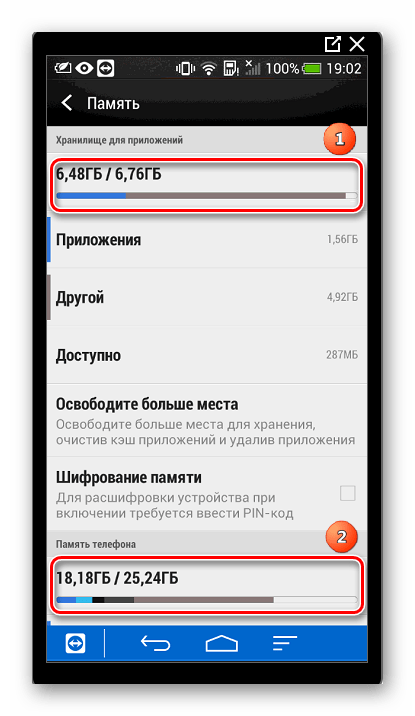 Android OS обладает некоторыми возможностями оптимизации памяти мобильного устройства. Пользователь может «Освободить больше места»
Android OS обладает некоторыми возможностями оптимизации памяти мобильного устройства. Пользователь может «Освободить больше места»
(1), удалив кэш приложений, или «Очистить память телефона»
(2).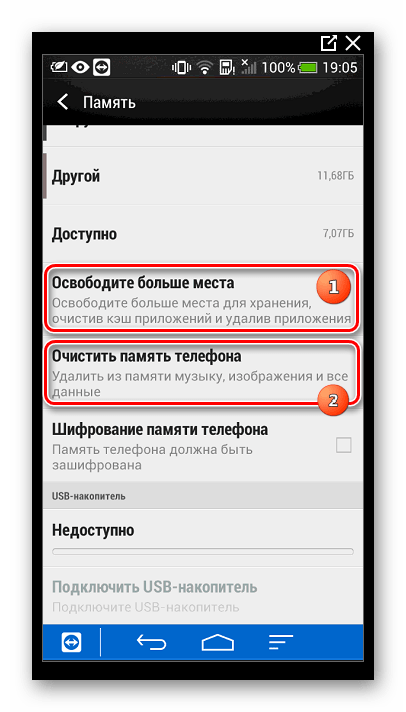
При выборе первого пункта, система покажет возможности оптимизации и предложит пользователю самостоятельно определить от каких данных можно очистить устройство. Нужно отметить желаемые пункты и нажать кнопку «Готово»
.
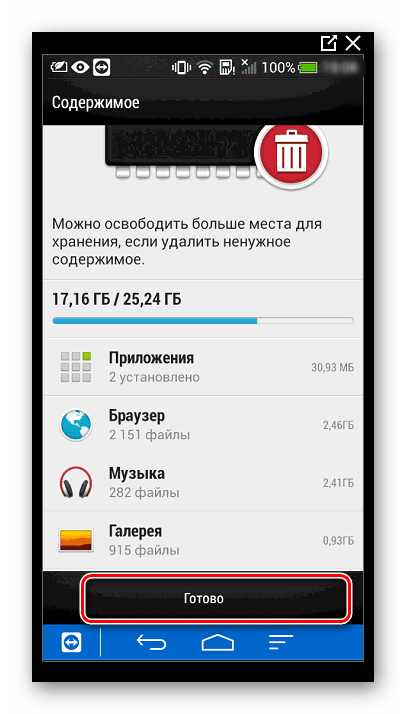
Команда «Очистить память телефона»
очень похожа на форматирование памяти устройства. Вернуть удаленную информацию после подобных действий будет невозможно. Рекомендуется сделать резервную копию файлов смартфона на персональном компьютере пользователя.
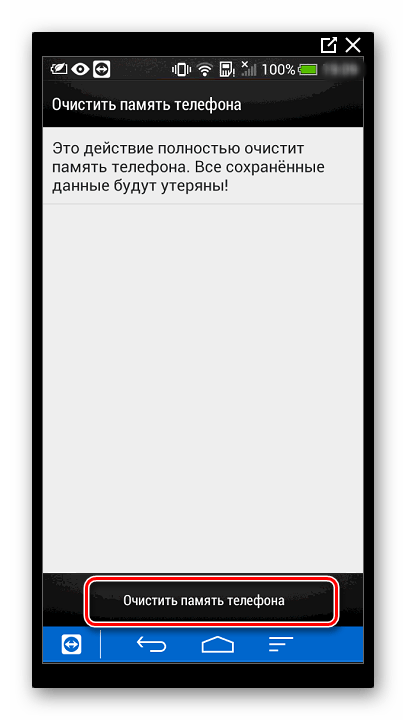
Пользователь всегда может обратиться за помощью к разработчикам приложения WhatsApp, если описанные выше способы не помогли устранить проблему отправки сообщений в WhatsApp.
Невероятные факты
Сегодня практически невозможно представить свою жизнь без приложений, предназначенных для обмена сообщений
.
Whatsapp является одним из самых популярных приложений
, которое помогает оставаться на связи с друзьями и знакомыми.
Существует множество возможностей в этом приложений, о которых пользователи даже не подозревают, но которые могут значительно улучшить их навыки текстового общения.
Почему не приходят сообщения в Ватсапе
Причин, по которым SMS-уведомления или сами сообщения не приходят, может быть несколько. В первую очередь рекомендуется перезагрузить мобильный телефон. Возможно, возникла временная проблема, которая будет устранена после перезапуска операционной системы.
Если сообщения в WhatsApp приходят поздно или поздно, вам следует проверить подключение к Интернету. При отправке большого файла вы также можете столкнуться с ошибкой; если размер будет превышен, в WhatsApp появится соответствующее уведомление.
Нет интернета
Основная причина, по которой сообщения в WhatsApp приходят с опозданием или не приходят вообще, — это подключение к Интернету.
Сигнал может быть слабым на стоянках, подвалах, магазинах с большим количеством людей. Чтобы увидеть уровень сети, посмотрите на значок в телефоне в правом верхнем углу. Если антенна заблокирована или уровень сигнала низкий, могут возникнуть проблемы.
Включен режим экономии энергии
Если вы получаете сообщения только после открытия WhatsApp, причина в энергосберегающем режиме телефона. Современные мобильные телефоны могут автоматически закрывать приложения, работающие в фоновом режиме. Это могло быть причиной того, что сообщения в WhatsApp не приходят, а начинают загружаться после входа в мессенджер.
проверить, есть ли в мобильном телефоне режим энергосбережения, несложно, для этого:
- Введите свои настройки.
- Перейдите в раздел «Параметры батареи» или «Энергосбережение», в зависимости от модели вашего устройства.
- Выключите экономичный режим или добавьте WhatsApp в исключения.
Выключены уведомления в WhatsApp
Если вы не получаете сообщения в WhatsApp, но с интернетом все нормально, режим энергосбережения отключен, проверьте настройки уведомлений. Для этого выполните следующие действия:
- Нажмите на три точки, чтобы открыть меню, выберите «Настройки»
- Зайдите в настройки уведомлений.
- В меню активируйте опцию «Звуки чата». Используя настройки ниже, вы можете установить мелодию для сообщения, звонка и включить вибрацию.
- Активируйте пункт «Приоритетные уведомления», чтобы при каждом новом смс вверху экрана появлялось окошко с превью письма.
Закройте настройки. Теперь уведомления будут отображаться на экране, также будет воспроизводиться установленная мелодия. Не рекомендуется вставлять длинные песни во входящее сообщение, выберите уведомление на 1-3 секунды.
Установлен старый WhatsApp
Если уведомления WhatsApp не приходят на Android или новые SMS не загружаются, проверьте версию установленного мессенджера. Старый WhatsApp может содержать ошибки или некорректно работать с новыми алгоритмами, поэтому рекомендуется использовать только последнюю сборку сервиса.
Как обновить WhatsApp на примере телефона Android:
- Откройте Play Store.
- Найдите мессенджер WhatsApp в окне выше.
- Откроется страница с описанием приложения. Если справа есть кнопка «Обновить», нажмите на нее. Никаких обновлений с открытым ключом не требуется.
Почему сообщения WhatsApp задерживаются или не приходят вообще? Обычно проблема связана с интернетом или отключенными уведомлениями. Если вы используете старую версию сервиса, лучше ее обновить. Не было возможности загрузить обновления через Google Play Store, удалить старую версию WhatsApp и установить новую.
Обновление WhatsApp на iPhone происходит аналогичным образом. Просто откройте App Store, найдите мессенджер и нажмите специальную кнопку.
Причины появления проблемы
Многих людей, которым не удается прослушать полученные от друзей голосовые, интересует, почему появилась данная проблема. Выделяют две основные причины, почему слышно присланные сообщения.
Выключена громкость
Бывают случаи, когда юзеры самостоятельно отключают звук на своих мобильных устройствах и забывают об этом. Это приводит к проблемам при прослушивании полученных аудиофайлов в Ватсапе. Когда громкость на смартфоне выставлена на минимум, звук во всех установленных приложениях отсутствует. Поэтому не удается послушать аудиосообщение, полученное от собеседника в WhatsApp.
Чтобы решить проблему, необходимо:
- Зайти в мессенджер и выбрать аудиофайл для прослушивания.
- Запустить сообщение для прослушивания и нажать на кнопку для увеличения звука.
- Посмотреть на экран и убедиться в том, что шкала громкости действительно постепенно увеличивается.
- Прислушаться к динамикам и проверить, идет ли из них звук.
Закрыт датчик приближения
Иногда случается такое, что не удается послушать сообщение из Ватсапа из-за того, что закрыт датчик приближения. Некоторые люди закрывают верхнюю панель мобильного телефона рукой или пальцем и поэтому звук не воспроизводится. Нужно просто открыть датчик и прослушать аудио повторно.
Еще одна распространенная проблема, приводящая к невозможности прослушать полученное аудиосообщение в Ватсаппе – неисправность датчика приближения. Такая неполадка встречается у старых моделей смартфонов, которым больше пяти лет. Реже такие неисправности появляются в более новых моделях. Убедиться в том, что датчик исправно работает, легко. Надо разблокировать экран смартфона и поднести устройство к уху. Если во время этого дисплей погаснет, значит датчик функционирует хорошо.
Другие причины
Зачастую Ватсап не отправляет сообщения из-за элементарной перегрузки системы! Не переживайте – этот вопрос легко решается:
- Возьмите смартфон, зажмите кнопку выключения;
- Кликните на кнопку перезагрузки на быстрой панели;
- Перезагрузитесь и попробуйте еще раз.
Если это не помогло, сделайте следующее:
- Нажмите на кнопку выключения смартфона;
- Подождите пару минут и снова включите телефон.
Проблемы у принимающей стороны
С этим все просто. Возможно, собеседник просто отключил телефон или у него наблюдаются проблемы с Интернетом. Также возможен вариант с внесением вас в Черный список. Хотя, быть может, абонент просто спит. Решение здесь, конечно, может быть лишь одно: набраться терпения и просто подождать. Но для начала нелишним будет убедиться в том, что проблемы именно на той стороне. Для этого нужно хотя бы проверить качество собственного Интернет-соединения.
Черный список
Если вы столкнулись с тем, что сообщения в Вотсапе не доставляются определенному пользователю – стоит задуматься о черном списке. Возможно, вы попали в блэк-лист случайно или были внесены намеренно?
- Месседж отправляется, но статус не меняется;
- Напротив стоит одна серая галочка;
- Нельзя позвонить пользователю WhatsApp или посмотреть обновления статуса/аватара/времени пребывания в сети.
Проблемы у передающей стороны
Вовсе не обязательно корень проблемы может скрываться в уровне Интернет сигнала. Возможно, что в настройках самого мессенджера включено ограничение на передачу фоновых данных. Чтобы исключить этот вариант, нужно перейти по пунктам меню: Настройка – Использование данных – Использование данных WhatsApp – проверить функцию Ограничить фоновые данные. Второй вариант решения проблемы связан с тем, что потребуется проверить функцию Уведомления. Делается это через пункты меню: Меню – Настройки – Уведомления. Третий способ: банально перезагрузить свое мобильное устройство. Удивительно, как много проблем решается простой перезагрузкой…
Что касается устройств на базе iOS, то решение может скрываться в следующем:
- Настройки – Использование данных – WhatsApp – Меню. Далее убедиться в том, что включена функция автосинхронизации данных;
- Проверить, включены ли все разрешения для приложения WhatsApp в настройках телефона;
- Отключить функцию энергосбережения. Вполне возможно, что телефон блокирует работу мессенджера именно оттого, что задействована данная функция
Не отправляются определенному человеку
Если у вас не уходят сообщения в Вотсапе определенному абоненту, стоит задуматься. Возможно, человек добавил вас в черный список? О том, что вы попали в блэк-лист, сигнализируют следующие признаки:
- Ваши отправленные сообщения отмечаются одной серой галочкой, и никогда – двумя серыми или синими;
- Вы не видите статус «В сети» или уведомление о том, когда контакт был в сети последний раз;
- Вы не можете отслеживать изменения фотографии профиля собеседника;
- Позвонить в мессенджере не получается – нет гудков, соединение не происходит.
Лучше всего позвонить контакту и напрямую задать вопрос о причинах отсутствия в сети Ватсап. Ведь это косвенные признаки, которые могут говорить о том, что пользователь отключил интернет, поменял номер или не пользуется мессенджером длительное время.
Неверный формат номера
Разобрались с черным списком Ватсапа? Следуем дальше! Одна из причин, почему Ватсап не отправляет сообщения – неверный формат сохранения телефонного номера собеседника. Это касается только зарубежных форматов телефонных номеров.
- Откройте адресную книгу смартфона;
- Удостоверьтесь в том, что комбинация цифр начинается со знака плюс;
- Сначала укажите код страны, затем телефонный номер;
- Посмотреть точный код страны можно в сети – информация представлена в свободном доступе.
Не правильно подтвержден номер
Наконец, последняя причина, по которой не отправляются СМС в Ватсапе – вы не завершили первоначальное подтверждение номера. Этот процесс производится при регистрации в системе на новом смартфоне. Обязательные условия:
- Вы установили последнюю версию приложения;
- Ваш оператор поддерживает возможность получения международных СМС-сообщений;
- Вы ввели телефонный номер в правильном формате и выбрали верный код страны.
Прочие причины
Отдельно поговорим, почему в Ватсапе не доставлено сообщение по другим причинам – если вы видите одну серую галочку вместо двух синих.
Проблемы может не быть, все гораздо проще:
- Пользователь не открывал мессенджер WhatsApp;
- Человек удалил приложение;
- Смартфон находится в блокировке – роуминг или отрицательный баланс
Причины неполадки
Если произошла подобная ситуация, то в первую очередь следует проверить, работает ли запись звука с другими приложениями. Например, на встроенном диктофоне. В том случае, если все в порядке, ищем проблему в мессенджере.
Если микрофон не работает и в других приложениях, то ошибка связана с софтом или программным обеспечением устройства. Диагностировать и исправить ее самостоятельно будет достаточно трудно, поэтому лучше обратиться в сервисный центр.
Варианты решения
Среди вариантов возникновения ошибки следует отметить то, что микрофон может быть занят другим приложением. К примеру, некоторые пользователи заметили, что гарнитура перестала работать в Ватсапе при использовании Яндекс.Навигатор. Исправить ситуацию можно в настройках приложения.
Можно ли прослушать WhatsApp разговор
Необходимо зайти в навигатор и открыть его параметры. Здесь убирается галочка со ждущего режима голосовой активации. После этого следует попробовать зайти в мессенджер еще раз и проверить работу микрофона. Аналогично все делается и с другими приложениями.
Если данное действие не произошло, то причина ошибки может крыться в некорректном обновлении WhatsApp. В таком случае рекомендуется удалить программу и скачать его новую версию с официального сайта или из специального магазина. Далее, вводятся данные учетной записи, и проверяется, исчезла ли проблема.
Причин того, что в WhatsApp не работает микрофон, достаточно много. Только верная диагностика поможет в решении проблемы. Часто ошибку можно устранить самостоятельно, после чего продолжить наслаждаться бесплатными голосовыми вызовами в мессенджере.
У вас не записывает голосовое сообщение в WhatsApp, не получается отправить аудио нужному человеку? Непорядок – давайте вместе разберемся, как можно решить возникшую проблему
Нормально пользоваться мессенджером без такой важной функции просто невозможно
Не отправляются сообщения
Чаще всего ошибки в работе возникают из-за проблем с интернет-подключением или из-за неправильных настроек телефона. Отправка SMS может быть затруднена по следующим причинам:
- сбой в работе передающего устройства (смартфон, ноутбук), который устраняется перезапуском или перезапуском;
- подписчик добавил отправителя в «черный список»;
- используемая версия «WhatsApp» устарела и требует обновления;
- контактный номер сохранен в неправильном формате или с ошибкой;
- новый пользователь, который только что установил приложение, пытается отправить уведомление, хотя проверка номера еще не завершена и большинство параметров не разблокированы.

Ошибка отправки СМС.
Статус «Восклицательный знак»
Этот символ в красном кружке означает, что WhatsApp не может начать, продолжить или прекратить отправку сообщения подписчику. Если дело не в сигнале или трафике, вам следует выбрать на своем устройстве опцию «Ограничить фоновые данные». Его работа, а также включенный режим энергосбережения могут отрицательно повлиять на процесс отправки. Для стабилизации процесса эти функции следует отключить.
После исправления ошибки нужно отправить еще СМС, чтобы убрать иконку. В новой версии программы после восстановления функции эта процедура выполняется автоматически.
Статус «Часики»
Значок часов рядом с текстом SMS означает, что сообщение еще не было отправлено с телефона и ожидает прибытия очереди на сервер WhatsApp. Если значок не исчезает в течение длительного времени, это указывает на поврежденный сетевой путь и требует проверки подключения к Интернету. Пока этот статус отображается на экране, сообщение все еще можно удалить, если оно потеряло свою актуальность или было отправлено не тому получателю по ошибке.
Статус «Одна серая галочка»
Приход СМС на сервер Ватсап только на полпути. Затем оно отправляется подписчику, и на экране появляется серая галочка, информирующая вас о том, что сообщение было отправлено, но не доставлено. Это может быть связано с тем, что принимающее устройство отключено или находится вне зоны действия Интернета.

Пример одного из состояний — «серая галочка».
Доставка получателю отмечается двумя серыми галочками, и, если сообщение прочитано, их цвет меняется на синий. При отправке информационного бюллетеня группе пользователей статус «двойной галочки» отображается только тогда, когда SMS достигает всех членов группы, и значки меняют цвет при чтении каждым из них.
Проблемы с приложением
В том случае, если подключение к интернету в полном порядке, придется искать причины в самом приложении. Это сделать уже сложнее. Но реально. Неполадки с программой могут быть как со стороны отправителя, так и со стороны получателя. Удобнее начать проверку со своего телефона.
Для начала определите, кому именно не доходят сообщения: всем либо же кому-то конкретному. В том случае если послание не доставлено одному адресату, можно говорить о следующем:
- Получатель находится не в Сети.
- Вас занесли в черный список.
Если же всем контактам не доставляются сообщения в Whatsapp, нужно проверять настройки приложения. Выполните перезагрузку телефона. Удивительно, но данный простой процесс помогает во многих запутанных ситуациях.
Если перезагрузка не помогла, проверьте работу своего аккаунта через другое устройство. К примеру, воспользуйтесь планшетом либо компьютером, на котором установлен «Вацап», синхронизированный с вашим номером. Если программа все отправляет и получает, значит, проблемы с приложением именно на смартфоне. Попробуйте удалить софт с телефона полностью, а затем установить его заново. Только не забудьте сохранить резервную копию всей переписки. Это позволит сохранить все данные и восстановить чаты после инсталляции программы.
Не отправляются голосовые сообщения
На возможность отправки месседжей чаще всего влияют плохая связь или переполненная память хранилища. В первом случае необходимо:
- попробовать закрыть все потребляющие ресурс неиспользуемые приложения;
- перейти в авиарежим, затем отключить его и повторно отправить сообщение;
- перезагрузить роутер;
- удостовериться в личном кабинете, что устройство подключено к интернету;
- проверить наличие средств на балансе.
Во втором случае надо принимать во внимание тот факт, что аудиофайлы занимают много места в памяти телефона. Для нормальной работы требуется периодическая очистка хранилища от мусорных видео, заметок, фотографий и приложений
Их устранение лучше всего производить при помощи специальных софтов (программа Clean Master и т.п.).
Ошибка при отправке голосового.
Как отправить голосовое сообщение через WhatsApp

Набрать текст голосом в Ватсапе нельзя, однако всегда доступна опция записи. С ее помощью можно надиктовать любое письмо и скинуть другу. Аудиозапись воспроизводится через телефон и компьютер, ее можно включать неограниченное количество раз.
Чтобы повысить качество аудио, закройте окно в комнате или войдите в помещение с улицы. Если на фоне громко играет музыка или проезжают автомобили, речь может записаться с некачественным звуком или с фоновым шипением.
Способ 1: через телефон
Превратить сообщение в текст в WhatsApp нельзя, однако всегда можно сделать запись своего голоса. Разберемся, как записать голосовое сообщение в Ватсапе на смартфоне:
- Откройте мессенджер и перейдите в нужный чат.
- Найдите кнопку с микрофоном снизу справа, нажимайте на нее и говорите послание.
- Чтобы записать длинное сообщение, зафиксируйте клавишу с помощью свайпа вверх.
- Отпустите кнопку, аудио отправится автоматически.
Прослушать СМС может как отправитель, так и получатель. Для этого достаточно тапнуть по кнопке с треугольником. Если голос слышно тихо, прибавьте общую громкость устройства с помощью клавиши сбоку.

Настроить громкость микрофона, обрезать файл или изменить голос в Ватсапе нельзя. Для этого придется скачивать сторонний диктофон, делать запись своего голоса, редактировать ее и вставлять в чат.

Способ 2: с помощью компьютера
Если печатать текст в WhatsApp нет времени, его всегда можно надиктовать. Опция отправки голоса доступна и на компьютере, она работает в официальном клиенте и в веб-версии мессенджера.
Разберемся, как отправить голосовое сообщение в Ватсапе на компьютере:
- Запустите сервис.
- Найдите нужную беседу и отройте ее.
- Кликните по микрофону справа снизу.
- Чтобы отправить свой голос, кликните по галочке, чтобы отменить действие, используйте крестик.
Голосовой набор текста в Ватсапе не предусмотрен. Чтобы сэкономить время и не набирать СМС вручную, используйте голосовое сообщение. Для этого к компьютеру должен быть подключен микрофон.
Проблемы с Айфоном
Если в Whatsapp не слышно голосовые сообщения вообще – стоит убедиться в том, что ты не подключал гарнитуру, в этом случае звук пропадет совершенно.
- Проверь, не включено ли стороннее устройство в док-разъем или разъем для наушников;
- Открой настройки и перейди к разделу «Bluetooth»;
- Выключи работу блютуса.
Вопрос, почему в Ватсапе плохо слышно голосовые сообщения, все еще актуален? Обязательно поколдуй над приемником – если он загрязнен, то работать не будет.
- Проверь, не заблокирован ли динамик чехлом или пленкой;
- Посмотри, нет ли в отверстиях пыли грязи – при необходимости очисти их с помощью сухой и чистой кисточки.
Есть и еще один хитрый способ – во время прослушивания голосового в Ватсап включи динамик. Если проблема не исчезает, все еще не слышно, возможно, причина кроется в отсутствии сети или сигнала. Подожди некоторое время и повтори попытку.
Ничего не помогает справиться с проблемами на iPhone 7 или других моделях?
- Зажми кнопку выключения и подожди несколько секунд;
- Снова включи Айфон и попробуй еще раз воспроизвести аудио;
- Открой настройки и перейди к пункту «Основные»;
- Найди раздел «Обновление ПО» и установи последнюю версию iOS.
Жалуешься друзьям: «Я не слышу голосовые в Ватсапе на Андроиде»? Читай, как решить твою проблему, почему не слышно голосовые сообщения в Ватсап.
Проблемы и ошибки, способы исправления
От пользователей часто поступают жалобы на появление некоторых ошибок при работе мессенджера, в частности, при записи и прослушивании голосовых сообщений. Рассмотрим наиболее популярные из них.
Гаснет экран при прослушивании голосовых сообщений
Гаснуть экран может из-за датчика приближения, который автоматически отключает экран во время звонков и при прослушивании голосовых сообщений. Этот датчик может просто некорректно работать или быть плохо откалиброванным. Попробуйте включить воспроизведение голосового и провести рукой близко к экрану вашего смартфона. Скорее всего, это отключит экран.
То есть проблемой данную ситуацию назвать нельзя, скорее, особенностью. Решение очень простое – не трогать лишний раз устройство во время прослушивания голосового сообщения.
Невозможно прослушать сообщение
Если в WhatsApp звонок идет одновременно со звуковым сообщением, то послушать его также не удастся. Но есть и другие причины. Например, пользователь не выдал разрешение на использование микрофона. Зачастую система запрашивает автоматически доступ к микрофону при первом запуске, но юзер мог забыть об этом и отказать.
Чтобы исправить проблему для Android-устройств:
- Зайдите на смартфоне в «Настройки».
- Зайдите во вкладку «Приложения».
- Перейдите к списку всех или сторонних приложений.
- Доберитесь до мессенджера WhatsApp.
- Выберите раздел «Разрешения».
- Нажмите на пункт «Микрофон» и выдайте необходимое разрешение.
- Закройте страницу настроек.
Инструкция для iPhone или iPad:
- Откройте настройки системы.
- Перейдите на страницу «Конфиденциальность».
- Нажмите на пункт «Микрофон».
- Отыщите WhatsApp в списке приложений и выдайте ему необходимое разрешение.
Останется только повторно запустить мессенджер и попробовать снова записать аудиосообщение.
Вторая причина – подключенные к девайсу проводные или беспроводные наушники. В таком случае для записи голосового будет использоваться именно их микрофон. Если что-то не работает, попробуйте отключить наушники и повторить попытку.
Посторонние звуки при прослушивании сообщений
Голосовое сообщение может воспроизводиться вместе с музыкой или видео на смартфоне. В таком случае попробуйте поставить воспроизведение музыки или видео на паузу, а затем заново запустить голосовое. Заодно настройте громкость по своему усмотрению.
Бывает и другая проблема – в Ватсапе при прослушивании аудио пиликает. Скорее всего, дело в уведомлениях о новых сообщениях, которые поступают в мессенджере. Стоит открыть настройки уведомлений и отключить пункт «Звуки в чате».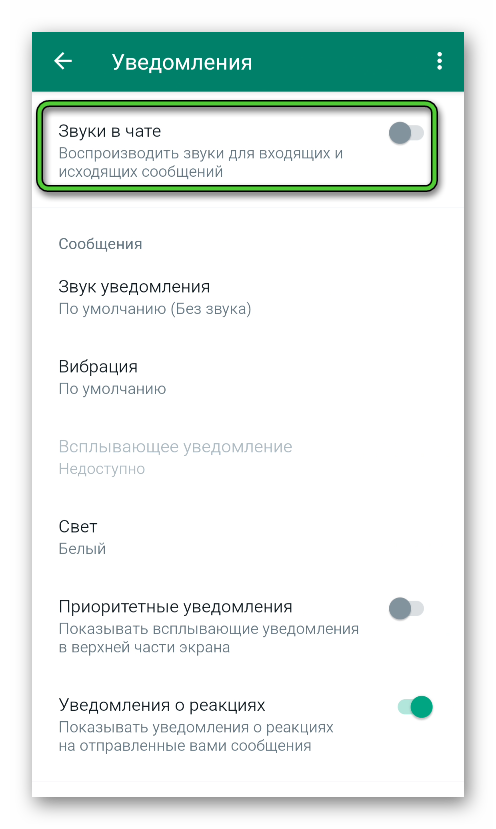
Почему не загружаются голосовые сообщения в WhatsApp?
Начнем с наиболее распространенного вопроса. Большинство пользователей, которые сталкиваются с проблемой загрузки аудиосообщений, рассказывают о том, что они не воспроизводились. То есть, выглядело все таким образом: собеседник отправил Вам запись голоса, но Вы просто не можете ее воспроизвести.
Например, приложение выдает ошибку или просто в WhatsApp не загружаются голосовые сообщения — полоска загрузки просто не двигается, и звука нет. Итак, проблему мы описали. Теперь давайте разберемся с причинами.
Плохой Интернет
Прежде всего, стоит проверить Интернет-соединение. Ведь чаще всего, такое происходит из-за нестабильного доступа к сети. Пользователи просто не замечают, что связь пропала или что скорости недостаточно, и начинают паниковать. Поэтому, в первую очередь попробуйте отправить сообщение, зайти в поисковик, посмотреть в социальные сети.
Если все работает, то причина точно не в Интернете. В противном случае, стоит проверить Wi-Fi-роутер и количество денег на мобильном счете.
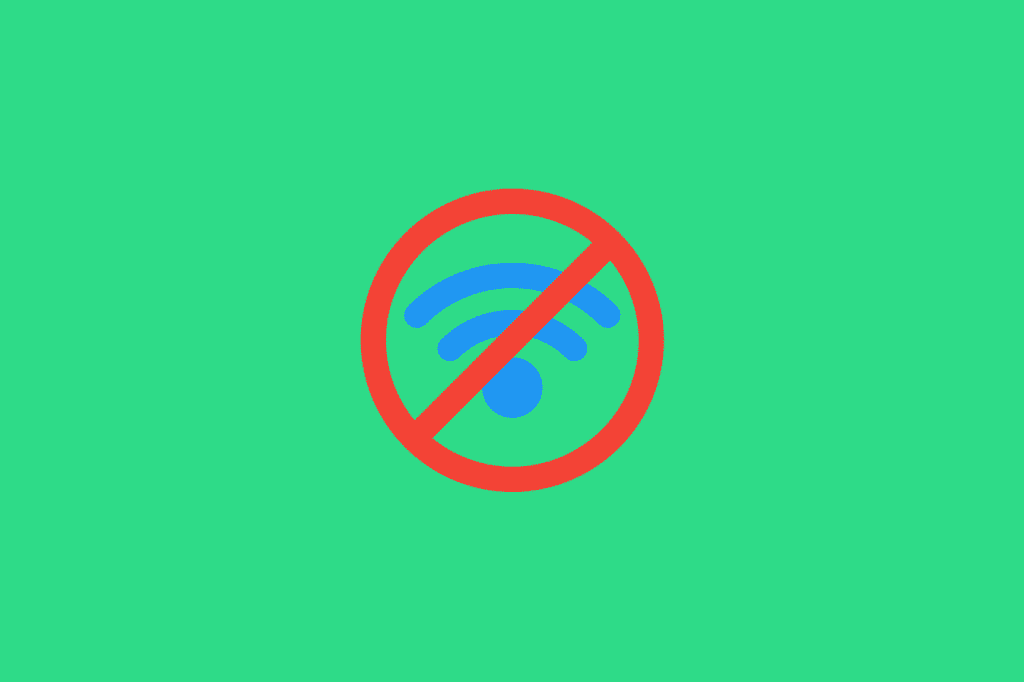
Память смартфона переполнена
Вторая по распространенности причина — на Вашем телефоне просто не хватает памяти. Дело в том, что при воспроизведении аудиосообщений, приложение фактически скачивает их и сохраняет в памяти Вашего телефона. И так с любыми медиафайлами — фото, видео и так далее. Если приложение стабильно работает, но не сохраняет файлы.
WhatsApp не грузит голосовые сообщения и фото, то обязательно стоит проверить, сколько памяти осталось на телефоне или SD-карте (зависит от того, куда мессенджер сохраняет медиа). Если ее недостаточно, то стоит почистить телефон — удалить ненужные фото, музыку или приложения. Убедитесь, что памяти достаточно и попробуйте загрузить аудио еще раз.
Ошибка в данных приложения
Если же памяти на Вашем смартфоне вполне достаточно (или Вы почистили ее), но результата все еще нет, то возможно проблема в данных самого приложения. Проверить это можно таким образом — попробуйте скачать себе на телефон любой файл.
Лучше, если не с мессенджера, а, например, с Google. Если все нормально загружается и сохраняется, то WhatsApp не загружает голосовые из-за внутренней системной ошибки. Но и это легко решается. А чтобы разрешить проблему, просто следуйте инструкции, которую мы привели ниже.
Внимание!Эти действия могут привести к тому, что будут удалены резервные копии Ваших переписок в приложении за все время. Поэтому, если Вы хотите их сохранить, что скопируйте все файлы из папки «WhatsApp» Вашего смартфона на компьютер
Зайдите в папку «WhatsApp», которая находится в файловой системе Вашего телефона. Удобнее всего это делать, подключив смартфон к компьютеру. Так, Вам будет легче отыскать нужную папку. Удалите ее. Да, именно так. Удалите папку с данными приложения со смартфона.
Теперь, отключите телефон от ПК. Не волнуйтесь — приложение будет спокойно запускаться, как и раньше. Просто все медиафайлы, которые мессенджер загружал из переписок ранее, не будет видно. Теперь перезагрузите телефон и попробуйте загрузить аудиосообщение еще раз.
Прослушивание
Очень важно узнать, как в Ватсапе прослушать голосовое сообщение – глупо получится, если вы получите месседж, но не узнаете, что в нем? Поэтому запоминайте нашу несложную инструкцию:
- Откройте мессенджер WhatsApp и перейдите к чату с тем, кто прислал сообщение;
- Найдите звуковую дорожку и кликните на серый треугольник – это кнопка Play;
- Если захотите поставить на паузу, жмите соответствующий значок – он появится вместо треугольника.
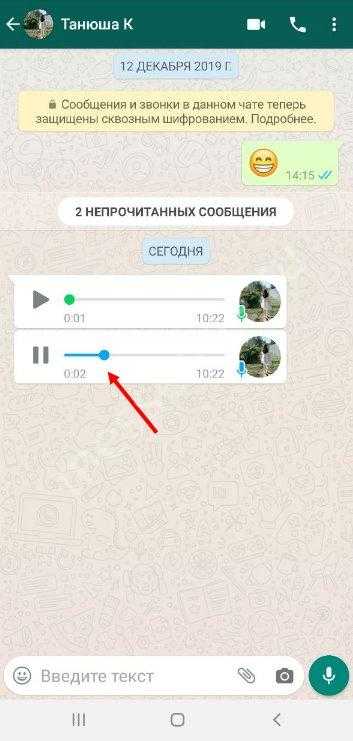
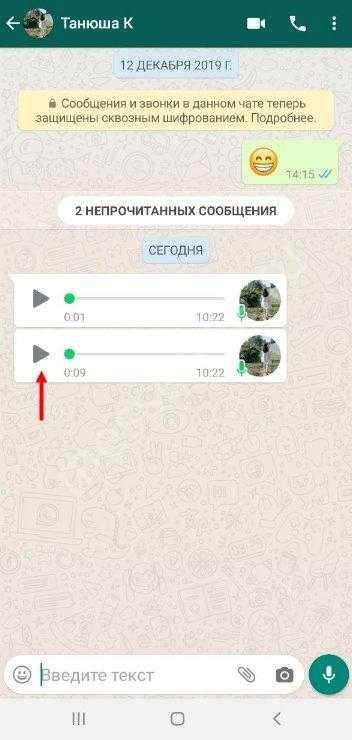
Есть несколько способов прослушивания:
- Если вы держите телефон в руке, звук начнет воспроизводиться на уровне выставленной громкости;
- Поднесите смартфон к уху, чтобы послушать тихую версию месседжа;
- При подключенных наушниках, звук всегда проигрывается там.
Вы уже знаете, как в Ватсапе сделать голосовое сообщение – пора сказать несколько слов о статусах подобных месседжей.
Для отправленных вами:
- Синий микрофон – получено и включено;
- Серый микрофон – отправлено, но не прослушано.
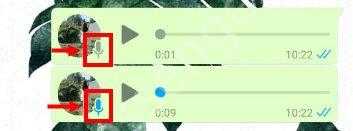
Для полученных вами:
- Голубой микрофон для прослушанных;
- Зеленый микрофон для непрослушанных.
А теперь немного об удалении лишних частей переписки. Здесь все элементарно, эти действия знакомы каждому пользователю WhatsApp:
- Откройте диалог и зажмите аудио пальцем на несколько секунд;
- Как только появится дополнительное меню, выберите пункт «Удалить»;
- Если убираете свой месседж, можете выбрать – удалить только у себя или у обоих собеседников;
- Если нужно удалить несколько аудио, сначала отметьте их галочками в чекбоксах слева, затем кликните на кнопку удаления.
Готово, эта часть обзора завершена – следуем дальше. Обсудим, где хранятся голосовые сообщения WhatsApp на Андроиде и на Айфоне.
Другие причины неполадок
Помимо озвученных выше, встречается и ряд других причин/факторов, негативно влияющих на отправку текстовых и голосовых сообщений. Это:
- Активность спящего режима – сообщения до вас не доходят по причине того, что встроенные алгоритмы заблокировали работу приложений в фоновом режиме.
- Удостоверьтесь, что вы правильно записали номер контакта, а он ваш, потому как ошибки в этом вопросе чреваты.
- Получатель ваших сообщений удалил учетную запись в WhatsApp. Поэтому система не может куда-то переслать ваши письма или медиафайлы.
- Если вы злоупотребляли ранее спамом, встроенные алгоритмы автоматически могут заблокировать ваш номер. На первый раз это временное явление, многократное повторение ведет к пожизненному бану номера телефона.
- Активность режима энергосбережения, который автоматически отключает передачу данных, в том числе, и интернета.
- Удостоверьтесь в том, что вы выдали приложению все необходимые ему для работы разрешения. Сделать это можно через настройки операционной системы.
Это были несколько неявных, но вероятных причин блокировки возможности отправлять текстовые и голосовые сообщения. Рекомендуем вам пробежаться по ним, и предпринять несколько профилактических мер.
Почему не отправляются и не воспроизводятся
Мы кратко разберем основные неполадки и попробуем найти пути решения проблем, почему в Ватсапе не отправляются голосовые сообщения:
- Некачественный интернет. Перезагрузите смартфон, подключитесь к другой мобильной или беспроводной сети;
- Перегруженная память смартфона. Удалите ненужные данные и попробуйте снова;
- Нужно установить обновление приложения. Это можно бесплатно сделать через магазин Эп Стор и Гугл Плей Маркет.
Теперь разберемся, почему не слышно голосовые сообщения в Ватсап:
- Вы не отключили наушники;
- Недостаточная громкость воспроизведения;
- На Айфоне причиной может послужить подключенный блютус.
Даже если WhatsApp не воспроизводит голосовые сообщения, вы знаете, что делать! Мы рассказали все об этой опции мессенджера – пользуйтесь на здоровье.




























